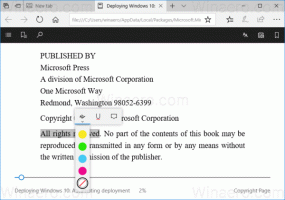Ορίστε τον Firefox ως προεπιλεγμένο πρόγραμμα προβολής PDF στα Windows 10
Πώς να ορίσετε τον Firefox ως προεπιλεγμένο πρόγραμμα προβολής PDF στα Windows 10
Η Mozilla έχει προσθέσει τη δυνατότητα ορισμού του Firefox ως προεπιλεγμένης εφαρμογής ανάγνωσης για αρχεία PDF. Η αλλαγή βρίσκεται ήδη στην έκδοση 77.0.1 που κυκλοφόρησε πρόσφατα, οπότε μπορείτε να την δοκιμάσετε.
Το ενσωματωμένο πρόγραμμα ανάγνωσης PDF στον Firefox υπάρχει εδώ και πολύ καιρό. Παρουσιάστηκε για πρώτη φορά στον Firefox 19 και παραμένει διαθέσιμο σε σύγχρονες εκδόσεις εφαρμογών.
Από τις πρώτες κιόλας εκδόσεις του, υπάρχει ένας περιορισμός. Δεν μπορεί να οριστεί ως η προεπιλεγμένη εφαρμογή προβολής PDF μέσω συσχετίσεις αρχείων συστήματος. Το πρόγραμμα εγκατάστασης και η εφαρμογή Firefox δεν προσφέρουν τέτοια επιλογή.
Αυτό άλλαξε τελικά με την κυκλοφορία του Firefox 77. Είναι ήδη δυνατό να κάνετε το πρόγραμμα περιήγησης να χειρίζεται αρχεία PDF.
Εάν θέλετε να δοκιμάσετε αυτή τη νέα δυνατότητα, μεταβείτε στον παρακάτω οδηγό αποκτήστε το Firefox Nightly και προχωρήστε με τα παρακάτω βήματα.
Για να ορίσετε τον Firefox ως προεπιλεγμένο πρόγραμμα προβολής PDF στα Windows 10,
- Ανοίξτε τις Ρυθμίσεις.
- Περιήγηση σε Εφαρμογές > Προεπιλεγμένες εφαρμογές > Επιλέξτε προεπιλεγμένες εφαρμογές ανά τύπο.
- Βρείτε το αρχείο PDF στη λίστα και κάντε κλικ σε αυτό.
- Επιλέγω Firefox από τη λίστα των διαθέσιμων εφαρμογών.
Τελείωσες.
Ο Firefox αργεί να φτάσει στο τρένο, καθώς τα περισσότερα από τα σύγχρονα προγράμματα περιήγησης (με βάση το Chromium) υποστηρίζουν ήδη τις ρυθμίσεις τους ως πρόγραμμα προβολής αρχείων PDF. Το Google Chrome διαθέτει ενσωματωμένο πρόγραμμα προβολής PDF. Αυτή η χρήσιμη λειτουργία επιτρέπει στον χρήστη να αποφύγει την εγκατάσταση μιας επιπλέον εφαρμογής προβολής PDF, παρέχοντας βασικές λειτουργίες, συμπεριλαμβανομένης της δυνατότητας εκτύπωσης των αρχείων PDF. Για αρχεία που ανοίγουν απευθείας από έναν ιστότοπο, υπάρχει ένα κουμπί αποθήκευσης για λήψη και αποθήκευση τοπικά.
Αλλά η αλλαγή είναι σίγουρα καλή για τους χρήστες του Firefox, καθώς δεν χρειάζεται πλέον να ανοίγουν τα αρχεία τους απευθείας στον Firefox ή να έχουν μια επιπλέον εφαρμογή για αυτό.
Εκτός από αυτήν την αλλαγή, το Firefox Nightly σάς επιτρέπει τώρα να εξάγετε αποθηκευμένα στοιχεία σύνδεσης και κωδικούς πρόσβασης σε ένα αρχείο CSV. Για να μάθετε περισσότερα σχετικά με αυτήν τη νέα δυνατότητα, ανατρέξτε στην ακόλουθη ανάρτηση:
Εξαγωγή αποθηκευμένων στοιχείων σύνδεσης και κωδικών πρόσβασης σε αρχείο CSV στον Firefox
Αυτό είναι.